Adatok helyreállítása az iPhone készülékről a számítógépre egyszerűen.
Az iCloud biztonsági mentés elérése
 Frissítve: Boey Wong / 27. jan. 2021. 09:15
Frissítve: Boey Wong / 27. jan. 2021. 09:15Az Apple csak az iCloud tárolótól mentes 5GB-t kínál a felhasználók számára. Ha az iCloud-ot hosszabb ideig használta, és az iCloud biztonsági mentési fájlok túl sok helyet foglalnak el, érdemes néhány régi iCloud biztonsági másolatot készíteni, hogy bizonyos tárhelyet szabadítson fel. Vagy azt szeretné, hogy az opcionális tartalmat az iCloud biztonsági másolatairól a számítógépre helyezze. Azonban a legfontosabb probléma az iCloud biztonsági mentésének elérése. Bizonyos módon elérheti az iCloud-ot az iPhone-tól és iPad-től vagy egy számítógéptől. Olvassa el az alábbi cikket, hogy perceken belül tanulhasson.

Útmutató
Módszer 1: Hozzáférés az iCloudhoz az iPhone / iPad / iPod készüléken.
Először is be kell jelentkeznie az iCloud-fiókba (az Apple ID-jét, amikor az iPhone / iPad / iPod elején állítja be) az iOS-eszközön. Ezután érintse meg a gombot beállítások - iCloud - Tárolás - Kezelése Tárolás az iOS 10 vagy annál magasabb verzióra, vagy beállítások - iCloud - Tárolás és biztonsági mentés - Kezelése Tárolás az iOS korábbi verziójához az iCloud biztonsági másolatainak megtekintéséhez és az iCloud-ból eltávolítani kívánt biztonsági másolatfájlok megérintéséhez. De ne feledje, hogy először készítsen biztonsági másolatot ezekről a fájlokról a számítógépre, ha azt akarja, hogy valaha is visszatérjen. Talán tetszene: Az iOS eszköz biztonsági mentése.
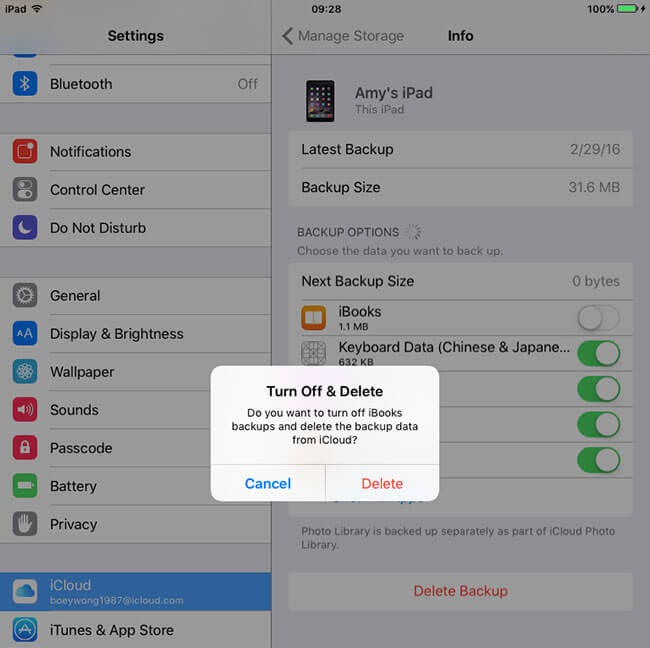
Módszer 2: Hogyan érhetem el az iCloud mentését az iCloud.com webhelyen történő bejelentkezéssel
Az Apple lehetővé teszi az iCloud biztonsági másolatának elérését a számítógépről bármely webböngészőn keresztül. De az iCloud biztonsági mentés megtekintése azután? A cél eléréséhez kövesse az alábbi lépéseket.
1 lépésNyissa meg a webböngészőt, és jelentkezzen be az iCloud.com oldalra.
2 lépésJelentkezzen be az Apple ID felhasználói nevével és jelszavával.
3 lépésMost megnézheti az iCloud biztonsági mentési fájljait, például fényképeket, névjegyeket, e-maileket, naptárat, jegyzeteket és emlékeztetőket stb.
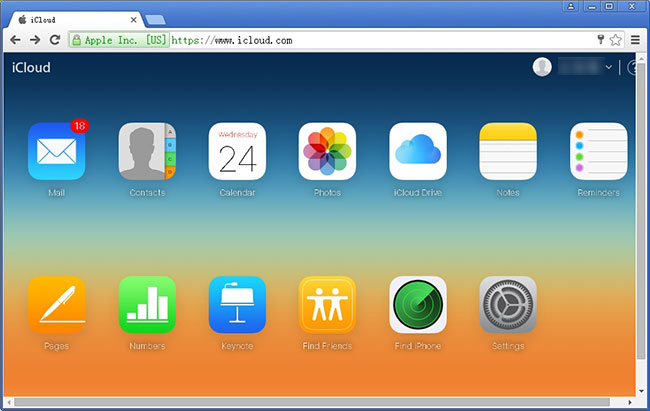
Azonban rá fog jönni, hogy csak az adatok egy részét tudja ellenőrizni, néhány más fájl és beállítás, például szöveges üzenetek, iMessage, csengőhangok, tapéta, rögzített videók, alkalmazások és egyebek nem láthatók. Mert az Apple nem engedélyezi, hogy hozzáférjen hozzájuk az iCloudban. Ha akarod iCloud biztonsági mentés letöltése beleértve ezeket a fájlokat, előfordulhat, hogy közvetlenül a számítógépre kell átvinni őket a FoneTrans az iOS számára.
Módszer 3: Az iCloud vezérlőpultja által elérhető iCloud.
Az Apple egy további módszert kínál az iCloud biztonsági mentéséhez. Ez az iCloud Vezérlőpult. A PC-felhasználók számára azonban csak a Windows 7 vagy újabb verziójával kompatibilis. Ha Windows Vista vagy annál alacsonyabb verziót használ, attól tartok, hogy ez az opció nem megfelelő.
1 lépésTöltse le az iCloud Vezérlőpultot.
2 lépésTöltse le és telepítse az iCloud Vezérlőpultot a számítógépére.
3 lépésA telepítés befejezése után. Nyissa meg és írja be az Apple ID felhasználónevét és jelszavát a bejelentkezéshez.
4 lépésAz iCloud Vezérlőpulton most lehetősége van kiválasztani és elérni az iCloud biztonsági másolatából származó bizonyos adatokat.
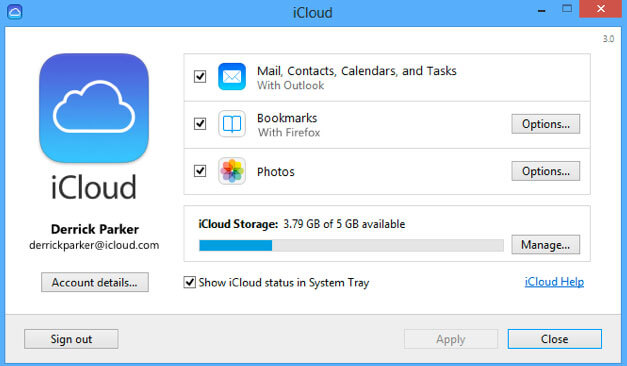
A letölthető fájlok csak fényképekre, levelekre, névjegyekre stb. vonatkoznak. A 2. módszerben megjelölt egyéb adatok, amelyek nem láthatók, nem bonthatók ki.
Módszer 4: Hogyan érhetem el az iCloudot a FoneLab által az iOS-hoz
A fentebb említett módszereknek megfelelően az Apple nem biztosítja a felhasználók számára az iClould biztonsági mentésének szabályozását. És a biztonság kedvéért az Apple soha nem mondja meg, hol vannak az iCloud biztonsági mentési fájlok. Annak ellenére, hogy végre megtalálta az iCloud biztonsági mentési fájljait, nem tudja megnyitni ezeket a fájlokat. Most bemutatok egy jobb lehetőséget, amellyel működőképes és jól szervezett módon kezelheti az iCloud biztonsági mentését.
A FoneLab iPhone adatainak helyreállítása professzionális és egyszerű módszert biztosít az iCloud biztonsági mentéséhez. Engedje meg, hogy megtekinthesse az 19 különböző típusú adatait és kivonja az adatokat az iCloud biztonsági másolatából. A FoneLab Windows és Mac verziókat is kínál. Nézze meg, hogyan működik a következő lépések.
1 lépés Töltse le és telepítse FonLab az iOS Data Recovery szolgáltatáshoz A számítógépén.
Az iOS FoneLab segítségével visszaállíthatja az elveszett / törölt iPhone-adatokat, ideértve a fényképeket, névjegyeket, videókat, fájlokat, a WhatsApp, a Kik, a Snapchat, a WeChat és más adatokat az iCloud vagy az iTunes biztonsági mentéséből vagy eszközéből.
- Fotók, videók, névjegyek, WhatsApp és további adatok helyreállítása egyszerűen.
- Az adatok előnézete a helyreállítás előtt.
- iPhone, iPad és iPod touch érhetők el.
2 lépésIndítsa el a szoftvert, és csatlakoztassa iOS-eszközét a számítógéphez, és válassza a Helyreállítás az iCloud biztonsági másolatfájlból lehetőséget.
3 lépésJelentkezzen be az iCloud-ba Apple azonosítójával és jelszavával. Ha elfelejtette a jelszavát, kérem állítsa vissza az Apple ID jelszavát.

4 lépésVálassza ki az iCloud biztonsági mentési fájlt az alábbi listából a szkenneléshez.

5 lépésMost kiválaszthatja, hogy mely tartalmakat szeretné kinyerni az iCloud biztonsági másolatból a számítógépéhez.
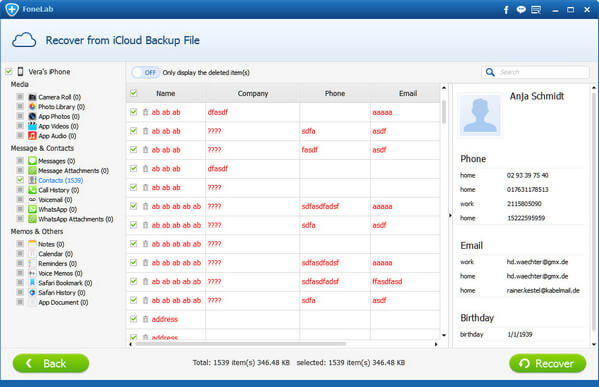
Használhatja szöveges üzenetek megtekintése az iCloud-on, az iCloud emlékeztetőjének visszaállítása és így tovább.
Az iOS FoneLab segítségével visszaállíthatja az elveszett / törölt iPhone-adatokat, ideértve a fényképeket, névjegyeket, videókat, fájlokat, a WhatsApp, a Kik, a Snapchat, a WeChat és más adatokat az iCloud vagy az iTunes biztonsági mentéséből vagy eszközéből.
- Fotók, videók, névjegyek, WhatsApp és további adatok helyreállítása egyszerűen.
- Az adatok előnézete a helyreállítás előtt.
- iPhone, iPad és iPod touch érhetők el.
Használhatja a szoftvert is az iPad helyreállítása az iCloud biztonsági másolatából or kivonja az iTunes biztonsági mentését az iOS eszközhöz. A legnagyobb előnye, hogy lehetősége van arra, hogy csak a kívánt helyre állítsa vissza, összehasonlítva az iTunes vagy iCloud közös helyreállítási módjával. És nem veszít el meglévő adatait. Természetesen ez megvalósítható a könyvjelzők visszaállítása a szafariban vagy más iOS adatok.
